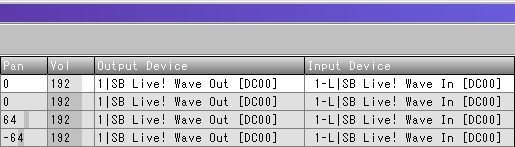オーディオトラックの扱い
オーディオトラックとは
オーディオトラックは音声データを扱うトラックです。オーディオトラックを使うことにより、曲に声やギターの演奏などを重ねることができます。オーディオトラックも、MIDIトラックと同様に扱うことができます。
オーディオトラックウインドウを開く
オーディオトラックウインドウを開くには、ウインドウメニューから「オーディオトラック」を選択するか、コントロールバーのウインドウボタンセクションにあるオーディオトラックボタンを押します。
オーディオトラックの構成

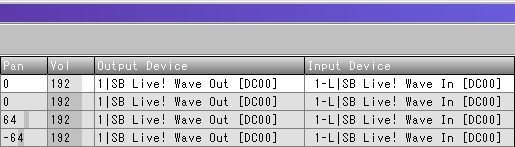
オーディオトラックウインドウ
新しいオーディオトラックを作成するには、Track Name欄をクリックしてトラック名を入力するか、「R」欄をクリックしてトラックをレコーディング状態にするなどの変更を加えます。ステレオやサラウンドのトラックを作成する場合は、空白のオーディオトラックを選択した状態で、右クリックメニューのトラックの新規作成から目的の種類のトラックを選択します。複数のトラックがリンクされ、また定位が設定された状態でトラックが作成されます。
参考)MIDIトラックを1トラックずつオーディオトラックに録音したい時は、実行メニューのMIDI録音用オーディオトラックの作成で、選択中のMIDIトラックを録音するためのオーディオトラックを自動的に作成することができます。この時オーディオトラックの作成は、セットアップメニューのMIDI-オーディオ接続の設定に従って行われます。
トラックを後からステレオ/サラウンドリンクするには、マスターになるトラックより下のトラックの番号をダブルクリックして、直前のトラックへリンクさせます。例えば、トラック2〜4をトラック1にリンクさせたい場合は、トラック2〜4の番号(002〜004)をそれぞれ
ダブルクリックして、トラックのリンクをONにします。直前のトラックにリンクしているトラックの番号欄には「Lnk」と表示されます。リンクを解除するには、再度番号欄をダブルクリックします。
「P」の列にPが表示されているトラックは再生対象であることを示します。P欄をクリックすることで、再生対象、非再生対象を切り替えることができます。同様に「R」はレコーディング状態、「M」はミュート、「S」はソロ状態であることを示します。
Track Nameはそれぞれのトラックを識別するために使うトラックの名前です。自分で分かりやすい名前を入力しておくとよいでしょう。
EFX1〜5は、各トラックのリアルタイムエフェクトです。クリックしてエフェクトの割り当て、パラメーター変更等が可能です。EFX1〜5の表示、非表示を切り替えるには、オーディオトラックウインドウ上方のバーにある「EFF」ボタンをクリックします。
参考)実行メニューのエフェクタのアサインで、選択中のトラックにまとめてエフェクタを割り当てることができます。
Bus1〜8は、各バスへの出力レベルで、513段階で指定できます(各バスはステレオであるため、Bus1〜8で指定した音量、Panで指定した定位でバスへの出力が決まります)。256で最大、0で最小(無音)、マイナスの値を指定すると逆相になります。BUS1〜8の表示、非表示を切り替えるには、オーディオトラックウインドウ上方のバーにある「BUS」ボタンをクリックします。
Panは、バス、マスターへオーディオの出力する定位で、513段階で指定できます。-256で左、0で中央、256で右から出力されます。
Volは、マスターへオーディオを出力する音量で、513段階で指定できます。256で最大(+10db)、192で変化なし(0db)、0で最小(-∞db)、マイナスの値を指定すると逆相になります。
Output Device(Standard/Independence)は、オーディオ出力先のマスターです。Pan、Vol、Output Deviceの表示、非表示を切り替えるには、オーディオトラックウインドウ上方のバーにある「OUT」ボタンをクリックします。
Input Device(Standard/Independence)は、オーディオ入力デバイスです。ステレオのソースをレコーディングする場合は、オーディオトラックを2トラック使用し、それぞれInput DeviceにL、Rを指定します(デフォルトで奇数トラックにはLチャンネル、偶数トラックにはRチャンネルが割り当てられます)。また、Input Deviceにバス、マスターを指定する事により、バス、マスターに出力されている信号をレコーディングすることができます。Input Deviceの表示、非表示を切り替えるには、オーディオトラックウインドウ上方のバーにある「IN」ボタンをクリックします。
バス、マスター
バス、マスターは、音声データの通り道です。バス、マスターは、オーディオトラック、オーディオミキサーを上にスクロールして表示することができます。バス、マスターは、オーディオトラックと同様に扱うことができます。
マスター(Standard/Independence)は、各トラックのPan、Volの値に従いミックスされた信号の通り道です。各トラックからミックスされた信号に対してエフェクト処理を施したり、最終的なバランスやボリュームを調節するために利用します。
バスは、各トラックのPan、Busの値に従いミックスされた信号の通り道です。複数のオーディオトラックからセンドされた信号に対してエフェクト処理を施したり(エフェクトセンド)、複数のオーディオトラックの信号をまとめて処理したり(グルーピング)、マスターバスとは別のミックスを作成したり(モニタバス)するために利用します。Music Studioのバスは、すべてステレオバスとなっています(ただし、サラウンドモードでは6〜7chのサラウンドバスとして動作します)。
バスをエフェクトセンドバスとして利用するには、バスのEFXにリバーブ等のエフェクトを割り当て、各オーディオトラックのBusでエフェクト量を指定します。
バスをグルーピングバスとして利用するには、グルーピングするオーディオトラックのVolを0にし、変わりにBusでバスへのセンドレベルを指定します。こうして複数のトラックをグルーピングしておくことにより、バスのEFXで複数のトラックにまとめてエフェクト処理を施したり、バスのボリューム一つで複数のトラックのボリュームをまとめて操作することができます。
バスをモニタバスとして利用するには、各トラックのVolを指定してマスターに対して作成するミックスとは別に、各トラックのBusを指定してバスに対するもう一つのミックスを作成し、バスのOutput Deviceをマスターとは別のデバイスにします。これにより、マスターとは別の、例えば演奏者のモニタ用のミックスなどを同時に作成、出力することができます。
参考)マスターの「P」は、オーディオデバイスの設定で有効(ON)になっているサウンドカードに表示されます(オーディオトラック、オーディオミキサーからON/OFFする事はできません)。
参考)バス、マスターでのPanはバランスになります。
Back